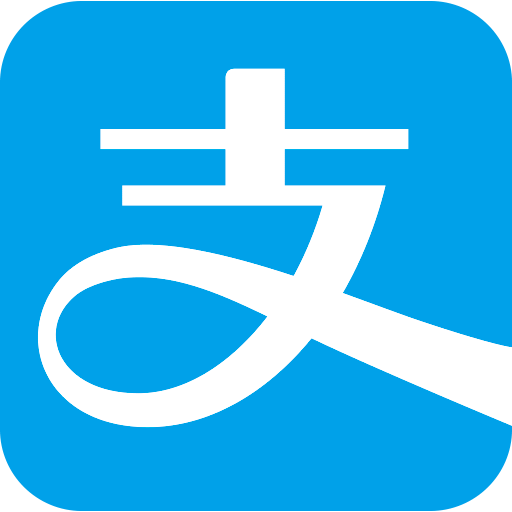mac系统输入法切换,轻松掌握多种输入方式
时间:2024-12-03 来源:网络 人气:
Mac系统输入法切换指南:轻松掌握多种输入方式
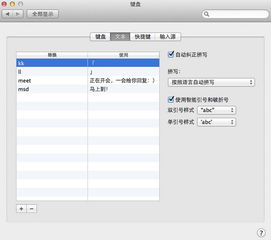
在Mac系统中,输入法的切换是日常使用中非常基础且频繁的操作。掌握正确的输入法切换方法,可以大大提高工作效率。本文将详细介绍Mac系统输入法的切换方法,帮助您轻松掌握。
一、默认输入法切换快捷键
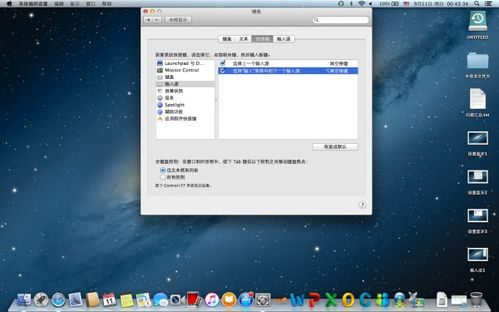
Mac系统默认的输入法切换快捷键为Command键(?)+ 空格键(Space)。当您需要切换输入法时,只需同时按下这两个键即可。这种方法适用于没有更改过语言偏好设置的Mac用户。
二、更改输入法切换快捷键
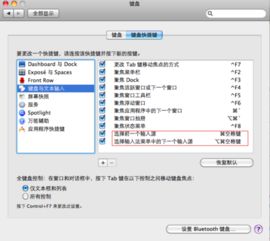
如果您觉得默认的输入法切换快捷键不太方便,可以自行更改。以下是更改输入法切换快捷键的步骤:
点击屏幕右上角的输入法图标。
在弹出的菜单中选择“系统偏好设置”。
在系统偏好设置窗口中,点击“语言与文本”。
在“语言与文本”窗口中,选择“输入源”选项卡。
点击右侧的“键盘快捷键”按钮。
在弹出的“键盘快捷键”窗口中,选择“输入源”。
在“输入源”选项中,选择“选择上一个输入源”。
点击“选项”按钮,设置您喜欢的快捷键。
点击“好”按钮保存设置。
三、通过输入法图标切换输入法
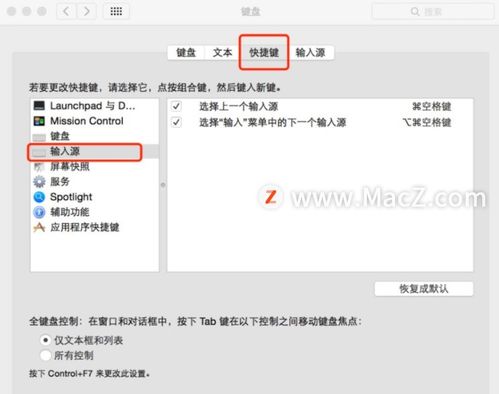
除了使用快捷键切换输入法外,您还可以通过点击屏幕右上角的输入法图标来切换输入法。以下是具体操作步骤:
点击屏幕右上角的输入法图标。
在弹出的菜单中,选择您需要的输入法。
四、通过系统偏好设置添加输入法

如果您需要使用其他输入法,可以通过系统偏好设置添加。以下是添加输入法的步骤:
点击屏幕右上角的输入法图标。
在弹出的菜单中选择“系统偏好设置”。
在系统偏好设置窗口中,点击“语言与文本”。
在“语言与文本”窗口中,选择“输入源”选项卡。
点击“+”按钮,在弹出的菜单中选择您需要的输入法。
点击“好”按钮保存设置。
教程资讯
教程资讯排行